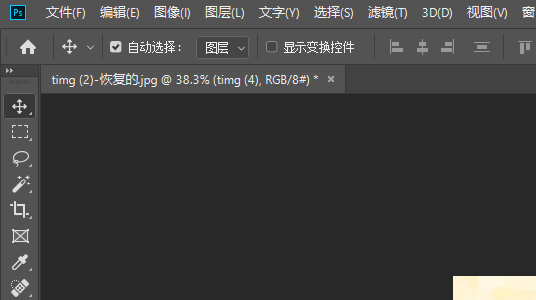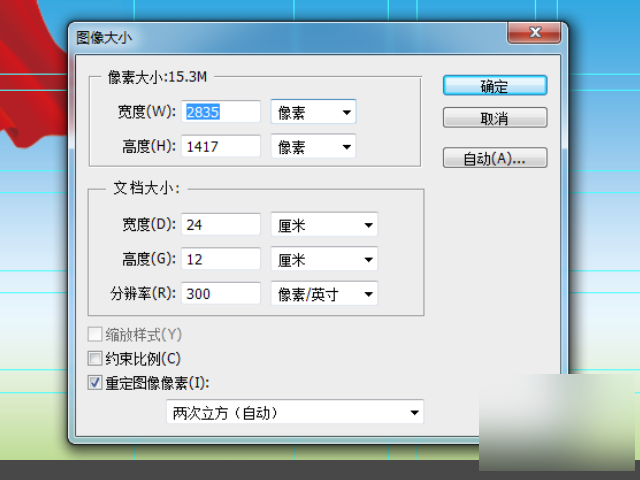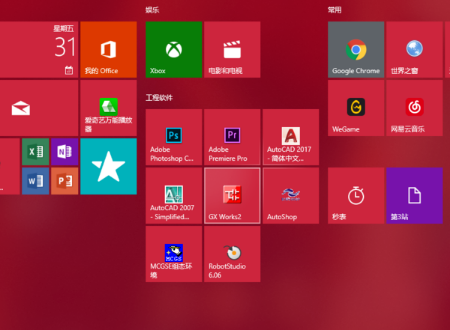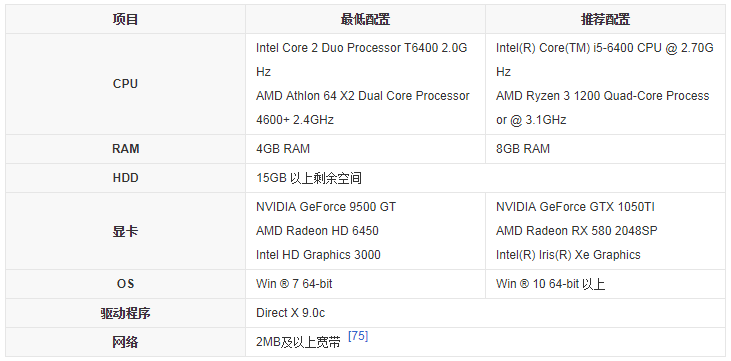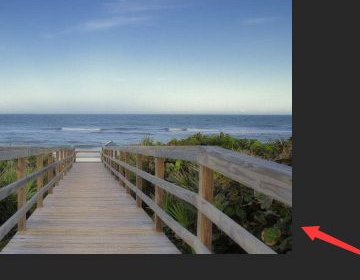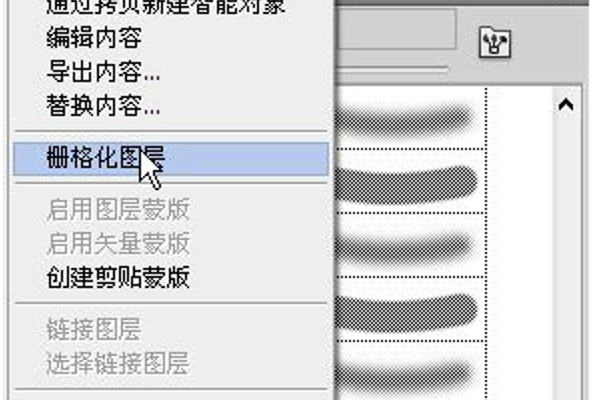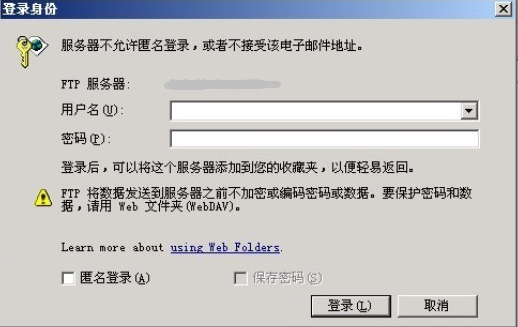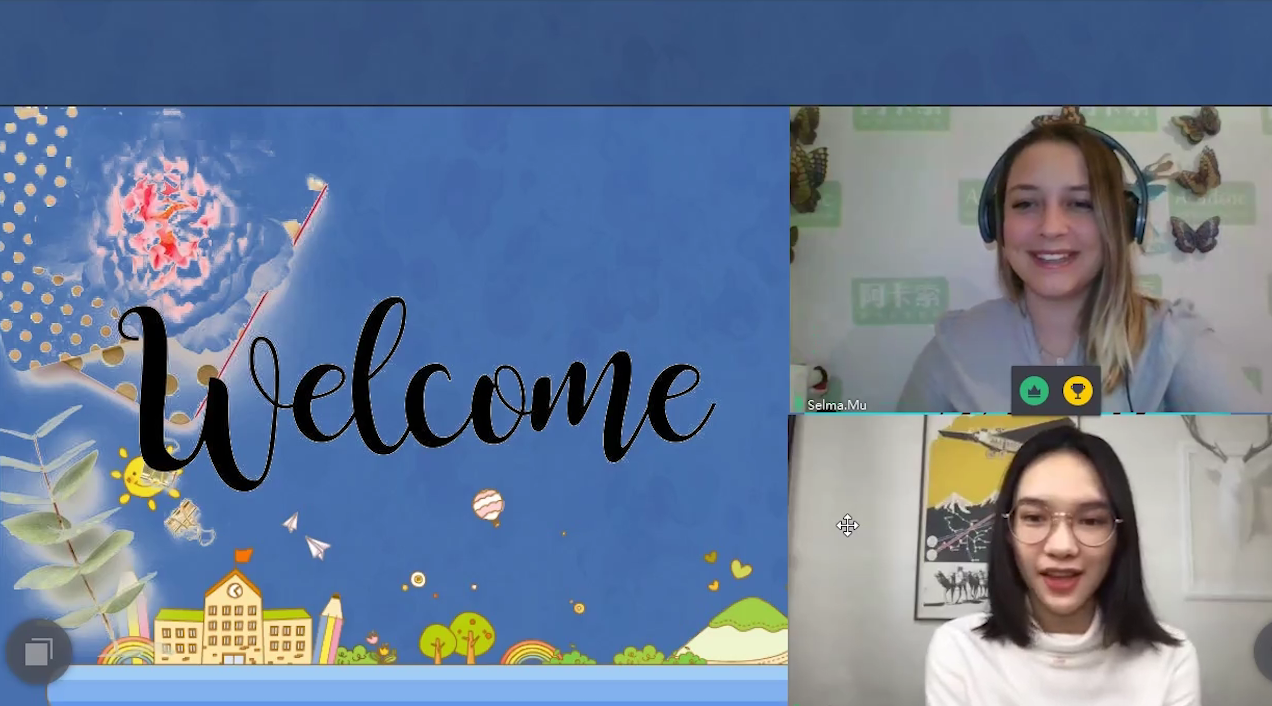PS用视频时间轴做的动画怎么保存GIF格式
的有关信息介绍如下:PS用视频时间轴做的动画保存GIF格式步骤如下:
1、找到想要保存为GIF格式的文件,再点击出现的存储为WEB所用格式。
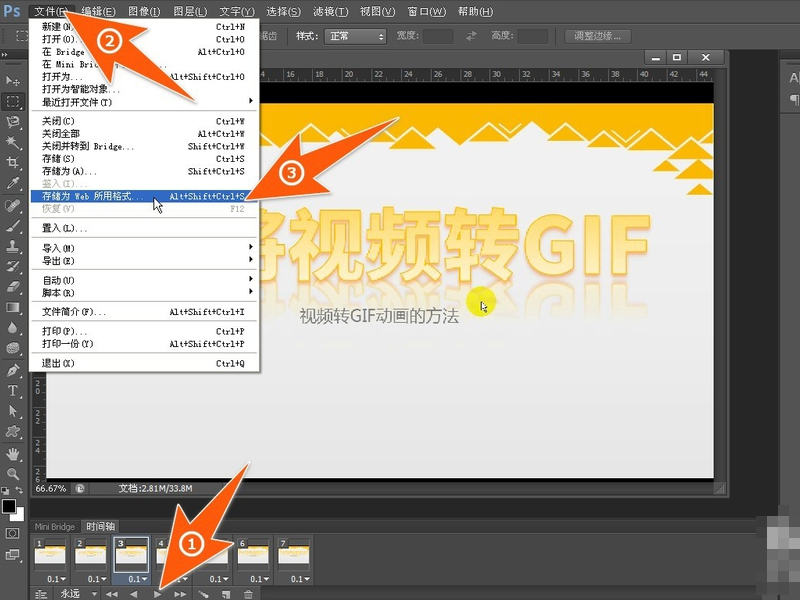
2、在打开的窗口里,可以在四联模式里查看,这样便于挑选合适大小的GIF文件,然后可以查看右上方是否以GIF格式存储,如果需要也可以在右侧改动一下GIF文件的大小,然后点击存储就行。
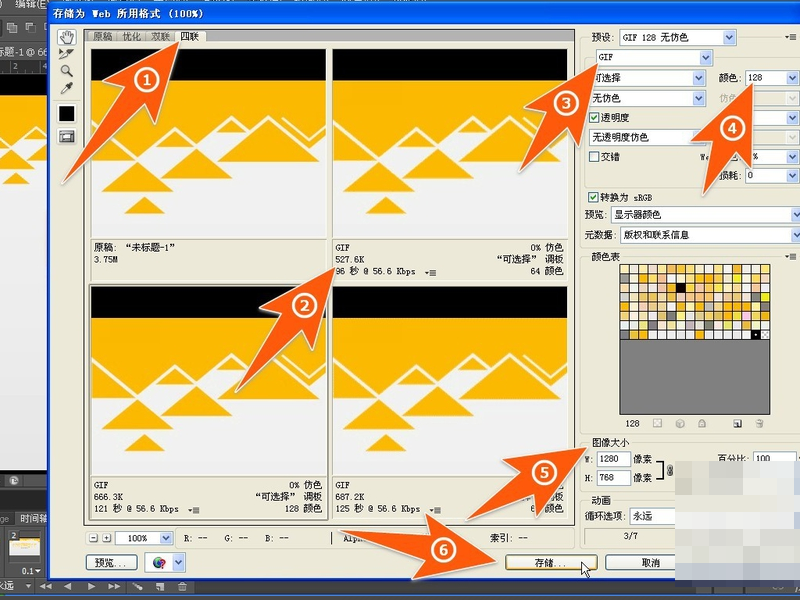
3、再在打开的窗口里,选中一个存储的位置,取好该用视频转成的GIF文件名字,再保存点击。
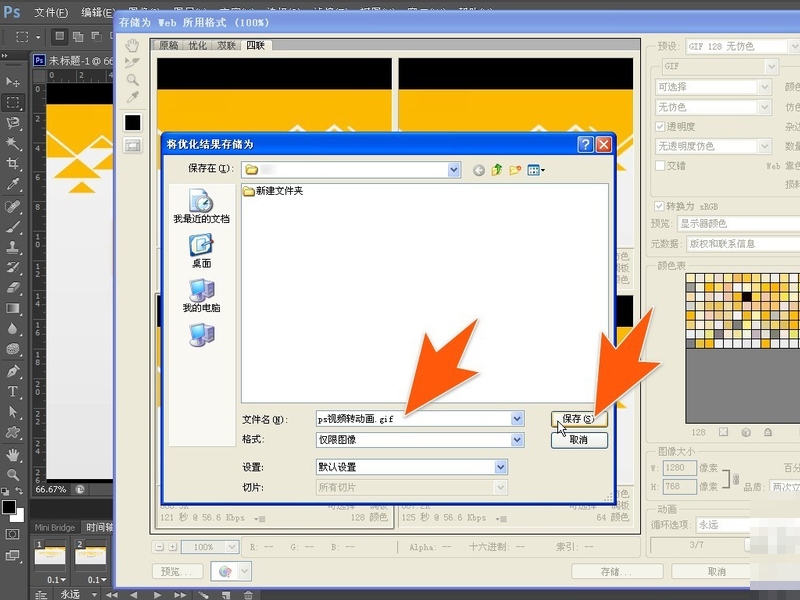
4、如果出现一个提示警告的窗口,一般可以直接点击确定,大多是不影响GIF文件的播放,这样在PS里用视频转成GIF就完成了,可以找到转出后的GIF文件,右击它,用系统自带的那个图片查看器就能播放这个GIF动画文件了。
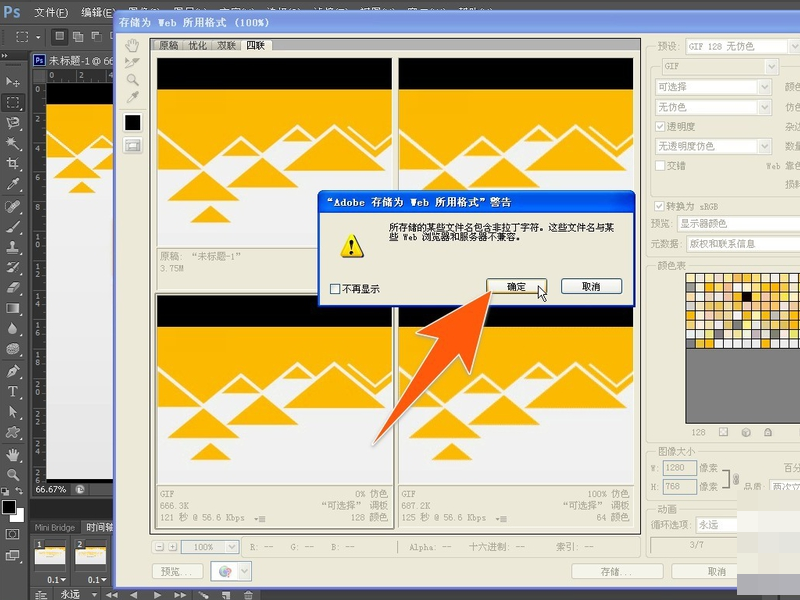
版权声明:文章由 去问问 整理收集,来源于互联网或者用户投稿,如有侵权,请联系我们,我们会立即处理。如转载请保留本文链接:https://www.qwenw.com/article/424033.html